So beheben Sie Nur sichere Inhalte werden angezeigt Fehler unter Windows 10
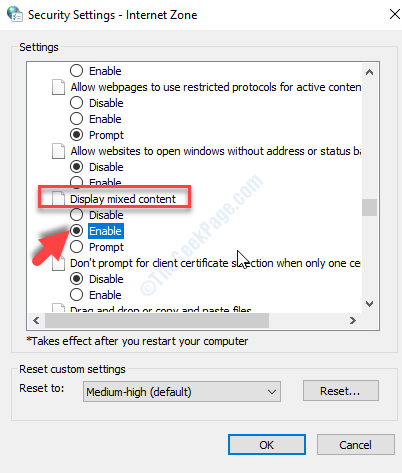
- 2835
- 511
- Madleen Vater
Viele von Ihnen sehen diese Fehlermeldung möglicherweise. “Es werden nur sichere Inhalte angezeigtAm Ende der Webseite auftauchen. Dies kann besonders ärgerlich sein, insbesondere wenn Sie arbeiten und durch eine wichtige Webseite durchsuchen. Anscheinend wurde dieser Fehler nach den wichtigsten Updates für Sicherheit und Microsoft Edge in Windows 10 angezeigt.
Während Sicherheitsänderungen für die bessere Gesundheit Ihres Windows 10 PC wichtig sind, kann der Fehler frustrierend sein. Die gute Nachricht ist, dass ein Fehler in Windows 10 ein Problem für diesen Fehler „nur sichere Inhalte wird angezeigt“ gibt. Lassen Sie uns sehen, wie Sie dieses Problem beheben können.
Lösung: Über Internetoptionen
Schritt 1: Drücken Sie die Windows + r Tasten zusammen auf Ihrer Tastatur, um die zu öffnen Laufen Befehl. Nun, tippen Sie inetcpl.cpl im Suchfeld und drücken Sie OK um die zu öffnen Internet Optionen Fenster.
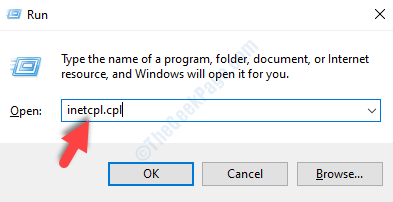
Schritt 2: Im Interneteigenschaften Fenster, klicken Sie auf die Sicherheit Registerkarte und dann auf die klicken Benutzerdefinierte Ebene Taste nach unten.
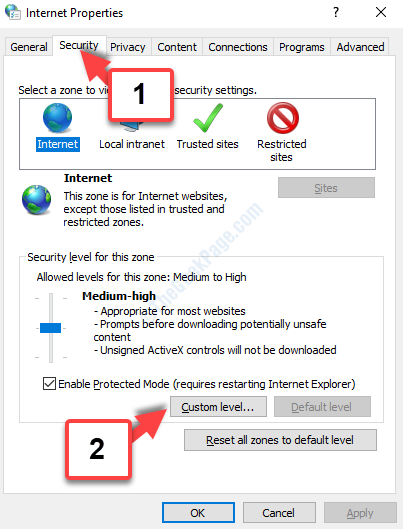
Schritt 3: Im nächsten Fenster (Sicherheitseinstellungen - Internetzone), unter dem Einstellungen Abschnitt, scrollen Sie nach unten zu Mischinhalte anzeigen und wählen Sie neben dem Optionsfeld " Ermöglichen.
Drücken Sie OK Um die Änderungen zu speichern und zu beenden.
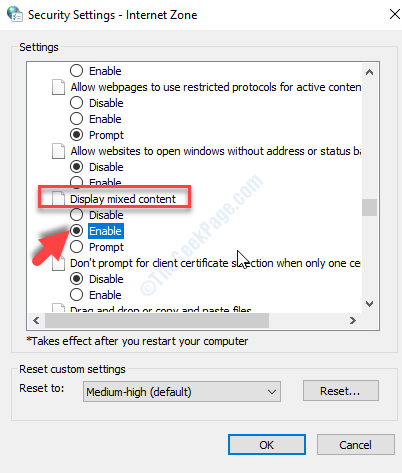
Versuchen Sie nun, durch die Webseite zu stöbern, und der Fehler sollte verschwunden sein. Wenn dies nicht der Fall ist, können Sie die 2. Methode ausprobieren.
Methode 2: Durch Hinzufügen der Webadresse zu vertrauenswürdigen Websites
Schritt 1: Öffne das Interneteigenschaften Fenster wie gezeigt in Schritt 1 In Methode 1. Klick auf das Sicherheit Registerkarte Wählen Sie die aus Vertrauenswürdige Seiten Symbol und das Klicken auf die Standorte Knopf unter.
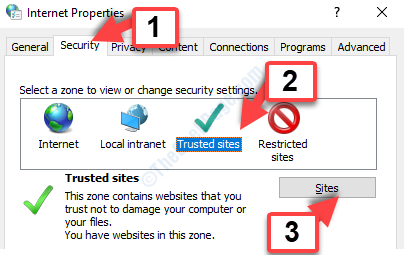
Schritt 2: Im Vertrauenswürdige Seiten Dialogbox, die sich öffnen, gehen Sie zur Fügen Sie diese Website der Zone hinzu Feld, fügen Sie die gewünschte Webadresse hinzu und klicken Sie auf die Hinzufügen Button daneben.
Zum Beispiel haben wir hier ein Problem mit konfrontiert Google Mail (Google Mail) Site, also haben wir die Webadresse dem Feld hinzugefügt: Post.Google.com und drückte die Hinzufügen Taste.
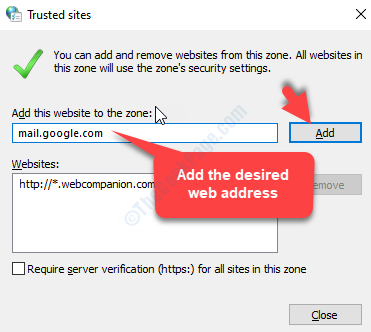
Schließen Sie nun das Fenster und zurück in die Interneteigenschaften Fenster, klicken Sie auf OK Um die Änderungen zu speichern und zu beenden.
Sie können jetzt versuchen, die gleiche Webadresse zu durchsuchen, und der Fehler sollte nicht mehr auftauchen.
- « So beheben Sie Fehlercode x80080008 - Microsoft Store -Apps, die nicht auf dem PC installiert sind
- Fix- Windows-Setup konnte Windows nicht so konfigurieren, dass sie auf der Hardware dieses Computers in Windows 10/11 ausgeführt werden »

